Hvernig á að búa til slakan notendahóp

Slack er frábært samstarfstæki. Tilbúinn til að búa til notendahóp? Þessi handbók leiðir þig í gegnum ferlið fyrir þennan úrvalsáætlunaraðgerð.
Það getur verið að þú þurfir að útbúa kreditreikning með QuickBooks 2015. Kreditbréf geta verið handhæg leið til að laga mistök við innslátt gagna sem þú fannst ekki eða leiðrétt áður. Kreditmiðar eru líka handhægar leiðir til að meðhöndla hluti eins og skil viðskiptavina og endurgreiðslur. Ef þú hefur útbúið reikning áður muntu komast að því að það er miklu auðveldara að útbúa QuickBooks kreditreikning en að nota gamaldags aðferðir.
Eftirfarandi skref lýsa því hvernig á að búa til flóknustu og mikilvægustu tegund kreditnóta: vörukreditreikning. Að búa til þjónustu eða faglega kreditreikning virkar í grundvallaratriðum á sama hátt. Þú fyllir bara út færri reiti.
Veldu Viðskiptavinir→ Búa til kreditreikninga/endurgreiðslur eða smelltu á Endurgreiðslur og inneignir táknið í Viðskiptavinahlutanum á heimasíðunni til að birta gluggann Búa til kreditnótur/endurgreiðslur.
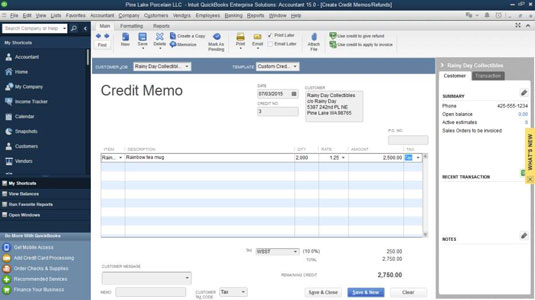
Tilgreindu viðskiptavininn og, ef nauðsyn krefur, starfið í Viðskiptavinur: Starf fellilistanum.
Þú getur valið viðskiptamann eða starf af listanum með því að smella á það.
(Valfrjálst) Tilgreindu flokk fyrir kreditreikninginn.
Ef þú ert að nota flokka til að flokka viðskipti, virkjaðu fellilistann Class og veldu viðeigandi flokk fyrir kreditreikninginn.
Dagsetning kreditreiknings.
Ýttu á Tab til að færa bendilinn í dagsetningu textareitinn. Sláðu síðan inn rétta dagsetningu á MM/DD/YYYY sniði.
(Valfrjálst) Sláðu inn kreditreikningsnúmer.
QuickBooks stingur upp á kreditreikningsnúmeri með því að bæta 1 við síðasta kreditreikningsnúmer sem þú notaðir. Þú getur samþykkt númerið eða flipann í textareitinn Kreditnr. til að breyta númerinu í það sem þú vilt.
Lagaðu heimilisfang viðskiptavinarins, ef þörf krefur.
QuickBooks grípur innheimtu heimilisfangið af viðskiptavinalistanum. Þú getur breytt heimilisfangi kreditreikningsins með því að skipta um hluta af venjulegu heimilisfangi innheimtu. Venjulega ættir þú að nota sama heimilisfang fyrir kreditreikninginn og þú notar fyrir upprunalega reikninginn eða reikningana.
(Valfrjálst … tegund af) Gefðu upp númer innkaupapöntunar (PO).
Ef kreditnótan leiðréttir heildarstöðu eftirstöðvar á innkaupapöntun viðskiptavinar, ættir þú líklega að slá inn númer innkaupapöntunarinnar í textareitinn PO No.
Hér er smá rökfræði við þessa tillögu, fyrir þá lesendur sem eru sama um: Ef þú rukkaðir viðskiptavinum þínum um $1.000 á PO nr. 1984, sem heimilar $1.000 kaup, notaðir þú alla innkaupapöntunina - að minnsta kosti samkvæmt reikningsskilaskrifstofu viðskiptavinarins, sem vinnur úr reikningum þínum.
Ef þú tryggir að kreditreikningur fyrir $1.000 sé auðkenndur sem tengdur innkaupapöntunarnúmeri 1984, losar þú hins vegar um $1.000 innkaupastöðuna, sem gæti þýtt að þú getir notað eða innheimt innkaupapöntunina aftur.
Ef viðskiptavinurinn skilar vörum skal lýsa hverri vöru.
Færðu bendilinn í fyrstu línu í textareitnum Vöru/lýsing/skattur/magn/hlutfall/upphæð. Í fyrstu tómu röð kassans, virkjaðu fellilistann Atriði og veldu síðan hlutinn. Eftir að þú hefur valið það fyllir QuickBooks út textareitina Lýsing og Verð með hvaða sölulýsingu og söluverði sem þú slóst inn í vörulistanum.
Sláðu inn fjölda vara sem viðskiptavinurinn er að skila í textareitinn Magn. Sláðu inn hverja vöru sem viðskiptavinurinn er að skila með því að fylla út í tómar línur listaboxsins.
Þegar um birgðahluti er að ræða, gerir QuickBooks ráð fyrir að hlutirnir sem þú sýnir á kreditnótu sé skilað til birgða. Þú vilt breyta birgðatölum þínum ef óseldum vörum er skilað.
Eins og með reikninga geturðu sett eins marga hluti á kreditreikning og þú vilt.
Lýstu hvers kyns sérstökum hlutum sem kreditreikningurinn ætti að innihalda.
Ef þú vilt gefa út kreditnótu fyrir aðrar vörur sem birtast á upprunalega reikningnum - frakt, afslætti, önnur gjöld og svo framvegis - bættu lýsingum á hverri vöru við vörulistann.
Til að bæta við lýsingum á þessum hlutum, virkjaðu fellilistann Atriði í næstu tómu línu og veldu síðan sérstaka hlutinn. Eftir að QuickBooks hefur fyllt út textareitina Lýsing og einkunn skaltu breyta þessum upplýsingum. Sláðu inn hvern sérstakan hlut - undirsamtölu, afslátt, vöruflutninga og svo framvegis - sem þú ert að greina á kreditreikninginn.
Ef þú vilt hafa afsláttarvöru með, þarftu að festa hlut í undirsamtölu á kreditreikninginn á eftir birgðum eða öðrum hlutum sem þú hefur gefið afslátt. Settu síðan afsláttarvöru beint á eftir hlutnum undirsamtölu. Þannig reiknar QuickBooks afsláttinn sem hlutfall af milliheildinni.
(Valfrjálst) Bættu við skilaboðum viðskiptavina.
Virkjaðu viðskiptavinaskilaboðalistann og veldu snjöll viðskiptavinaskilaboð.
Tilgreindu söluskattinn.
Færðu bendilinn í Skattlistann, virkjaðu listakassann og veldu síðan réttan söluskatt.
Bættu við minnisblaði.
Þú getur notað Minningartextareitinn til að bæta minnislýsingu við kreditreikninginn. Til dæmis gætirðu notað þessa lýsingu til að útskýra ástæður þínar fyrir því að gefa út kreditreikninginn og til að vísa til upprunalega reikningsins eða reikninganna. Athugaðu að Minnisreiturinn er prentaður á yfirlýsingu viðskiptavinar.
Ef þú vilt seinka prentun þessa kreditreiknings skaltu velja Prenta síðar gátreitinn.
Vistaðu kreditreikninginn.
Til að vista útfyllta kreditreikning, smelltu annaðhvort á Vista og nýtt eða Vista og loka hnappinn. QuickBooks birtir síðan svarglugga sem spyr hvað þú vilt gera við kreditreikninginn: Halda inneigninni, gefa endurgreiðslu eða setja inneignina á reikning. Veldu þitt með því að smella á hnappinn sem samsvarar því sem þú vilt gera.
Ef þú velur Apply to Invoice biður QuickBooks um frekari upplýsingar. QuickBooks vistar síðan kreditreikninginn sem er á skjánum og, ef þú smelltir á Vista og nýtt, birtir tóman Búa til kreditreikninga/endurgreiðslur glugga svo að þú getir búið til annan kreditreikning. Þegar þú ert búinn að búa til kreditreikninga geturðu smellt á Loka hnappinn á kreditreikningsforminu.
Slack er frábært samstarfstæki. Tilbúinn til að búa til notendahóp? Þessi handbók leiðir þig í gegnum ferlið fyrir þennan úrvalsáætlunaraðgerð.
Í QuickBooks 2010 notar þú söluaðilalista til að halda skrár um söluaðila þína. Lánardrottinslisti gerir þér kleift að safna og skrá upplýsingar, svo sem heimilisfang lánardrottins, tengiliðinn og svo framvegis. Þú getur bætt seljanda við lánardrottnalistann þinn í nokkrum einföldum skrefum.
QuickBooks 2010 auðveldar endurskoðendum að vinna með gagnaskrár viðskiptavina. Þú getur notað endurskoðandaafritunaraðgerðina í QuickBooks til að einfaldlega senda endurskoðandanum þínum í tölvupósti (eða snigilpósti) afrit af QuickBooks gagnaskránni. Þú býrð til afrit endurskoðandans af QuickBooks gagnaskránni með því að nota þína útgáfu af QuickBooks og alvöru […]
Til að slá inn reikning sem þú færð frá seljanda notarðu reikningsfærslu QuickBook Online. QBO rekur reikninginn sem greiðslu, sem er skuld fyrirtækisins þíns - peningar sem þú skuldar en hefur ekki enn greitt. Flest fyrirtæki sem fara inn í víxlaviðskipti gera það vegna þess að þau fá töluverðan fjölda reikninga og […]
QuickBooks Online og QuickBooks Online Accountant innihalda tól sem kallast Client Collaborator sem þú getur notað til að hafa samskipti við viðskiptavininn þinn um núverandi viðskipti. The Client Collaborator er tvíhliða tól; þú eða viðskiptavinur þinn getur sent skilaboð og viðtakandinn getur svarað. Hugsaðu um samstarfsaðila viðskiptavina sem leið til að […]
Lærðu um Slack, sem gerir þér kleift að eiga samskipti og vinna með samstarfsfólki innan og utan fyrirtækis þíns.
Atvinnutengd kostnaður (ABC í stuttu máli) gæti verið besta nýja bókhaldshugmyndin undanfarna þrjá áratugi. Aðferðin er í raun mjög einföld ef þú hefur þegar notað QuickBooks. Í stuttu máli, allt sem þú gerir til að innleiða einfalt ABC kerfi í QuickBooks er það sem þú ert að gera núna. Með öðrum orðum, haltu bara áfram að fylgjast með […]
QuickBooks veitir meira en 100 reikningsskil og bókhaldsskýrslur. Þú kemst að þessum skýrslum með því að opna Skýrslur valmyndina. Skýrslur valmyndin raðar skýrslum í um það bil tugi flokka, þar á meðal fyrirtæki og fjármál, viðskiptavinir og kröfur, sölu, störf og tími og mílufjöldi. Til að framleiða nánast hvaða skýrslur sem eru tiltækar í skýrslunum […]
QuickBooks gerir þér kleift að eyða minni tíma í bókhald og meiri tíma í fyrirtæki þitt. Með því að nota flýtileiðir muntu fara í gegnum bókhaldið þitt enn hraðar og auðveldara.
Eftir að þú hefur kveikt á Class Tracking í QuickBooks er notkun námskeiða mjög einföld. Þú setur upp flokka fyrir þær vörulínur eða þjónustulínur sem þú vilt mæla arðsemi fyrir. Þú flokkar viðskipti sem passa inn í tiltekinn flokk annað hvort eins og þau eru skráð (ef þú getur) eða eftir á (ef þú þarft að […]







